2019年3月7日よりiOS用の「PS4 Remote Play」が更新されました。
ついにiPhone,iPadでPS4リモートプレイが対応したようです!
実際に導入&操作やってみましたよ。
iPhoneでPS4リモートプレイの流れ
PS4本体もアップデート。6.5以上にしよう。
まずはこれが必要なようです。
(最初本体アップデートせずにやってたら接続できなかった)
「PS4 Remote Play」をダウンロード
似たようなやつで「PS App」っていうのもあるけどそっちじゃありません。
アプリを起動
インストールでできたアイコンを起動
接続する
PSNのIDとPWを入力しログインしましょう。
PS4に接続できました
これでリモートモードにはいります。
縦の場合
ゲーム画面は小さいですが、コントローラのボタンは押しやすいです。
横の場合
画面は大きくなりますが、コントローラが画面内をタップするとうっすら表示されます。
横の場合のコントローラのボタン配置・タッチパッドは?
画面に触れると、うっすらとボタン表示がします。配色によっては観にくい場合もあります。

また最初は気づかなかったのですが、タッチパッドボタンは上部中央辺りを押す必要があります。ボタン押しの場面では上画像の赤点線辺りを押します。ワンボタンではすぐ消えてしまうので、すばやく2度押し(タップ)するようにしましょう。
接続はWi-Fiだけ?
基本的にWi-Fi接続のみで、4G回線でアプリから接続してもエラーがでます。
ただしテザリングなら接続は可能です。
iPhoneの4G回線をインタネット共有し、ipadでiPhoneへテザリング(Wi-Fi接続)した場合は、
問題なくPS4の画面が表示できました。「Wi-Fi接続」という形をとればアプリ側ではじかれることはなさそうです。なのでモバイルルータでもたぶんできるでしょう。
これならお外でもPS4を起動やプレイが可能ですね。発売日にPS4をダウンロードやゲーム内のログインボーナスもらう程度であれば低速回線でもなにも問題ないでしょう。

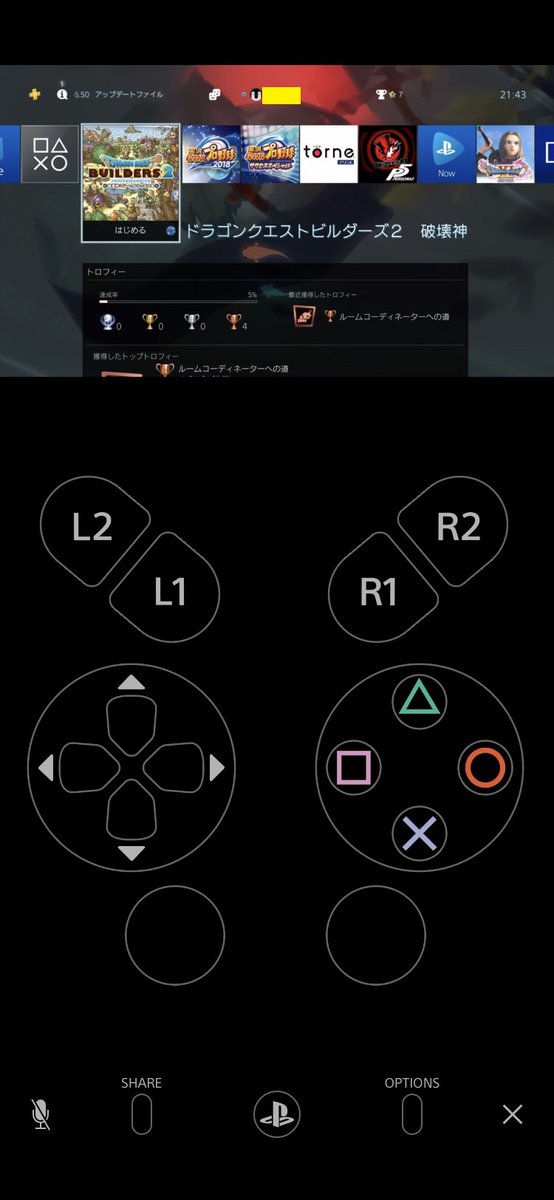

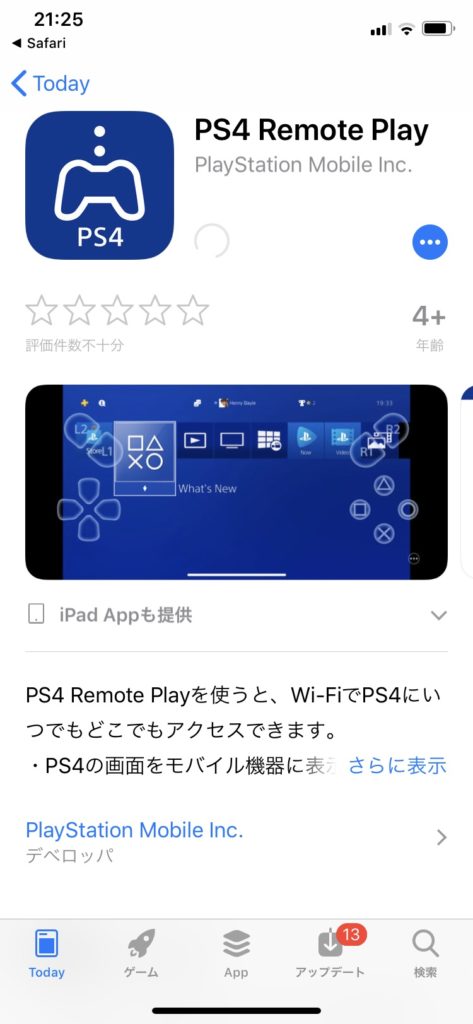



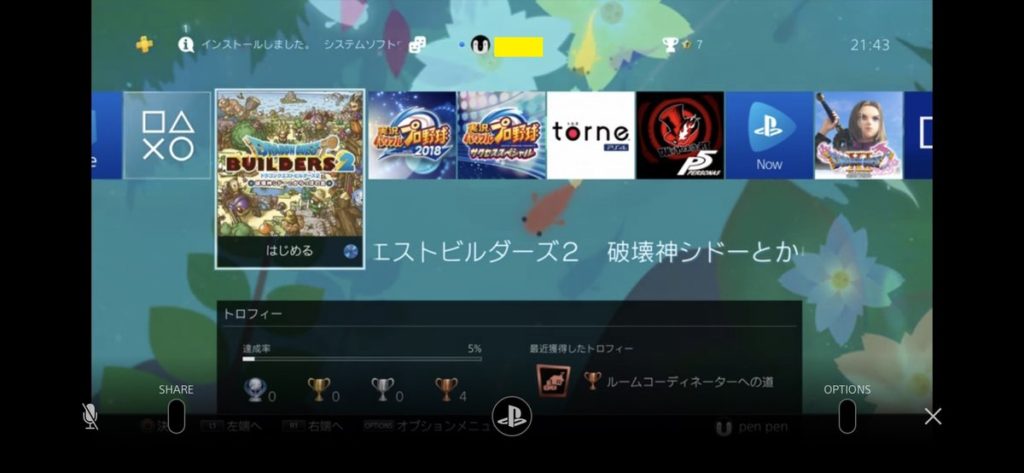
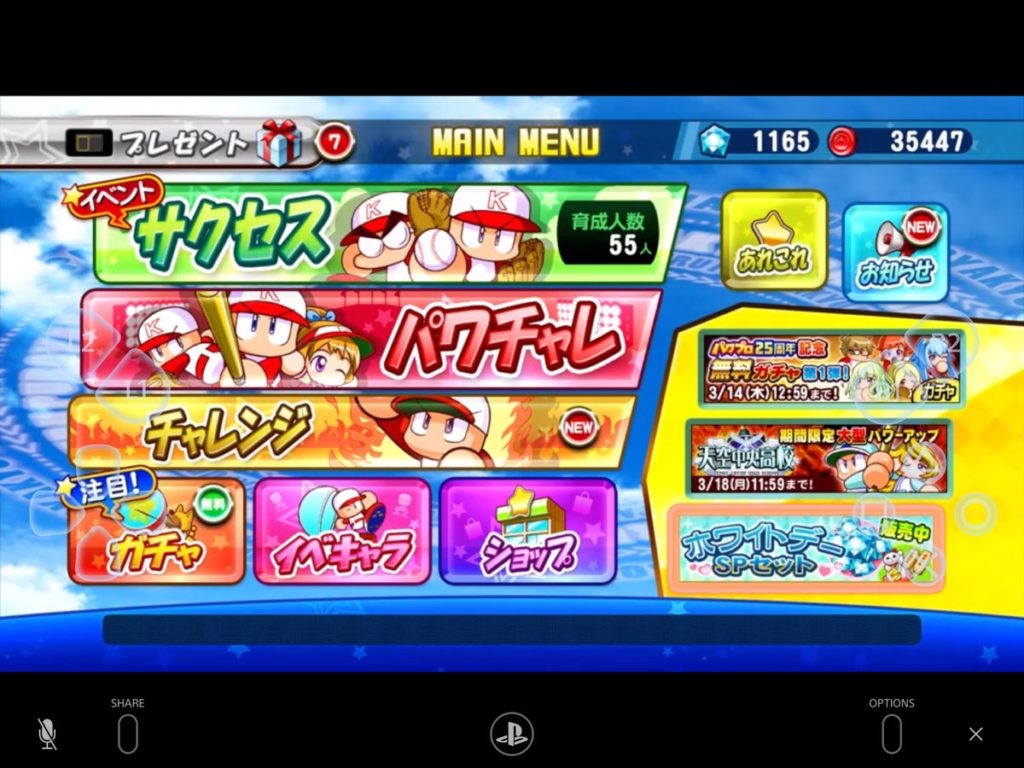

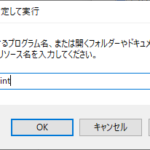
コメント